Как исправить черный экран XSplit VCam?
XSplit VCam — мощный инструмент для создания виртуального фона, широко используемый стримерами, создателями видеоконтента и удаленными работниками, которые хотят удалить или размыть фон без необходимости использования зеленого экрана. Как и любое сложное программное обеспечение, XSplit VCam иногда может сталкиваться с проблемами производительности. Одной из распространенных проблем, с которой сталкиваются пользователи, является ужасный черный экран, который не позволяет XSplit VCam отображать поток с веб-камеры.
Если вы столкнулись с проблемой черного экрана XSplit VCam, вы не одиноки – и есть проверенные способы ее исправить. В этой статье мы расскажем вам, что такое XSplit VCam, расскажем о распространенных причинах проблемы черного экрана и как ее исправить.
1. Что такое XSplit VCam?
XSplit VCam — это инструмент для удаления и размытия фона, разработанный для работы с большинством веб-камер. Он без проблем работает с основными платформами, такими как Zoom, OBS, Skype, Teams и Twitch. Программное обеспечение использует технологию ИИ для отделения фона от объекта, позволяя пользователям заменять или размывать фон в реальном времени, без необходимости использования физического зеленого экрана.
Ключевые особенности XSplit VCam включают в себя:
- Удаление фона с помощью ИИ
- Поддержка пользовательских фоновых изображений или видео
- Предварительный просмотр в реальном времени с помощью веб-камеры
- Работает с большинством основных приложений для потоковой передачи и видеозвонков
Несмотря на передовые технологии, некоторые пользователи иногда сталкиваются с такими проблемами, как зависания, сбои или, что самое неприятное, черный экран вместо трансляции с веб-камеры .
2. Как исправить черный экран XSplit VCam?
Проблема с черным экраном в XSplit VCam может быть вызвана различными причинами, включая конфликты программного обеспечения, неправильные настройки камеры или аппаратные ограничения. Вот несколько решений, которые вы можете попробовать:
2.1 Перезапустите XSplit VCam и ваш ПК.
Иногда простой перезапуск решает временные сбои. Полностью закройте XSplit VCam, перезагрузите ПК и перезапустите программу.
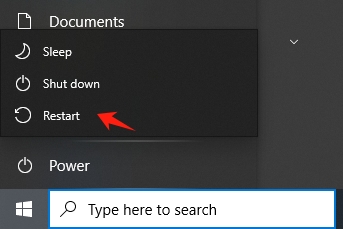
2.2 Проверка разрешений веб-камеры
Убедитесь, что XSplit VCam имеет доступ к вашей веб-камере. В Windows:
- Перейдите в Настройки > Конфиденциальность > Камера.
- Убедитесь, что доступ к камере включен для устройства и отдельных приложений.
- Убедитесь, что в данный момент никакие другие приложения не используют веб-камеру (закройте Skype, Zoom и т. д.)
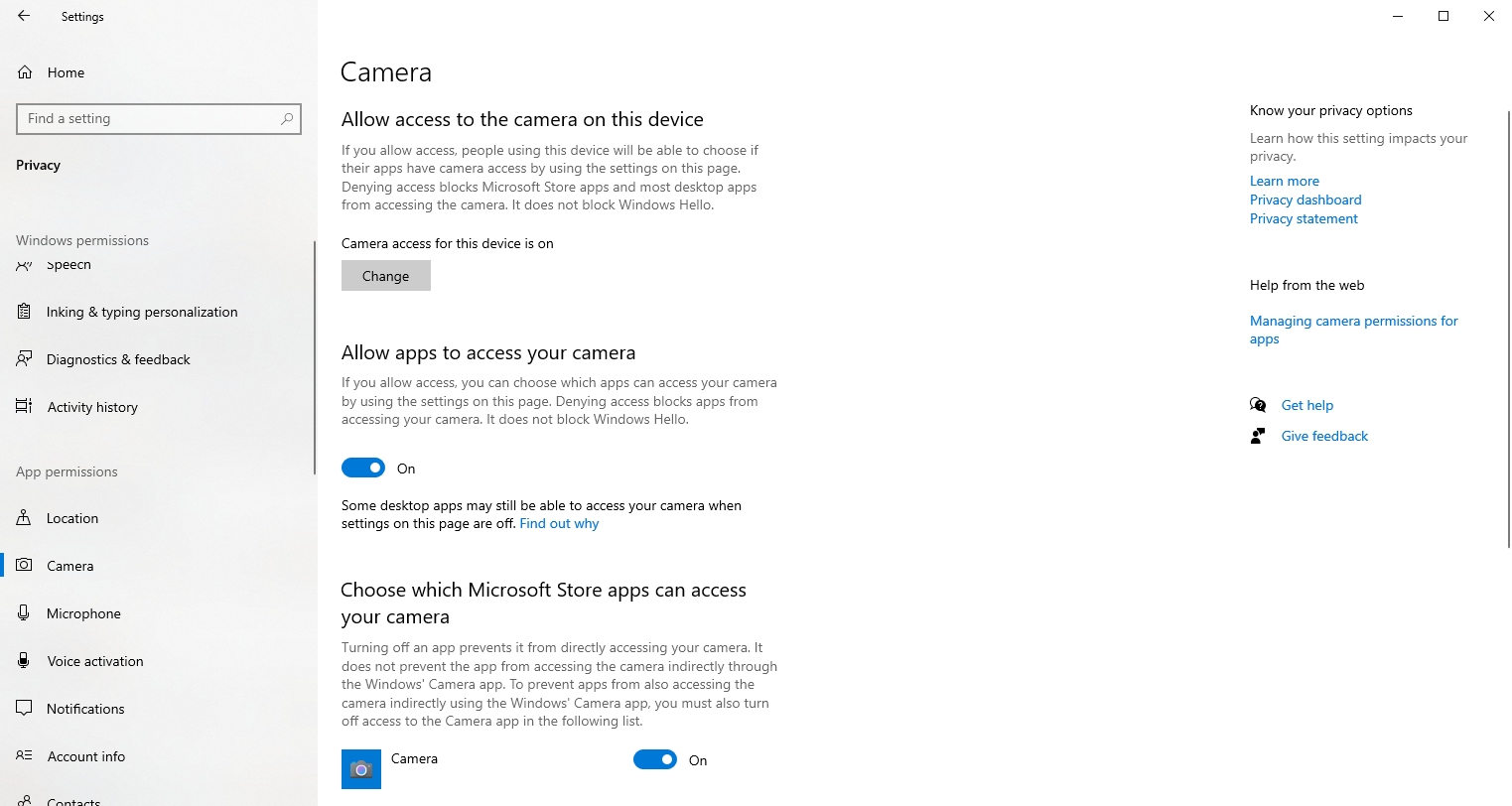
2.3 Обновление драйверов XSplit VCam и веб-камеры
Устаревшее программное обеспечение или драйверы часто приводят к проблемам совместимости.
- Обновите XSplit VCam с официального сайта.
- Обновите драйверы веб-камеры через диспетчер устройств:
- Щелкните правой кнопкой мыши меню «Пуск» > «Диспетчер устройств» > «Камеры».
- Щелкните правой кнопкой мыши по веб-камере > Обновить драйвер.
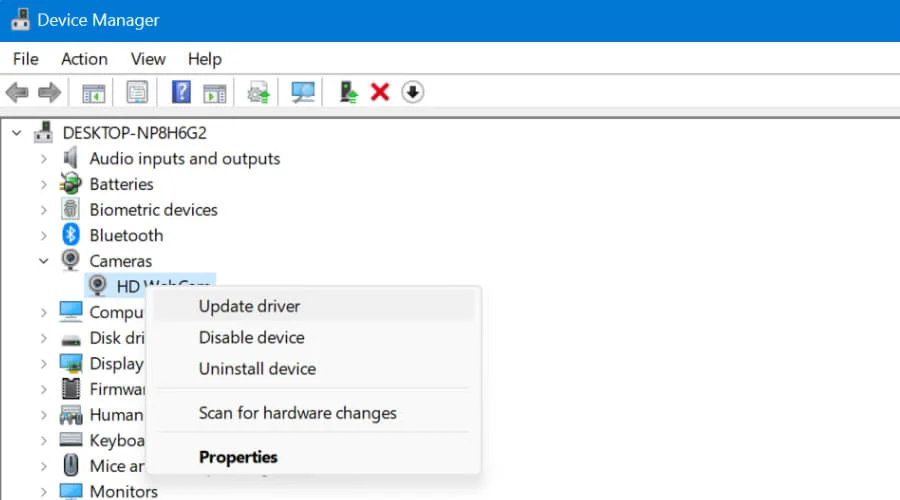
2.4 Изменение настроек камеры в VCam
Иногда XSplit VCam может выбирать неправильный видеовход.
Запустите XSplit VCam > Нажмите значок камеры в верхнем левом углу > Выберите нужную веб-камеру.
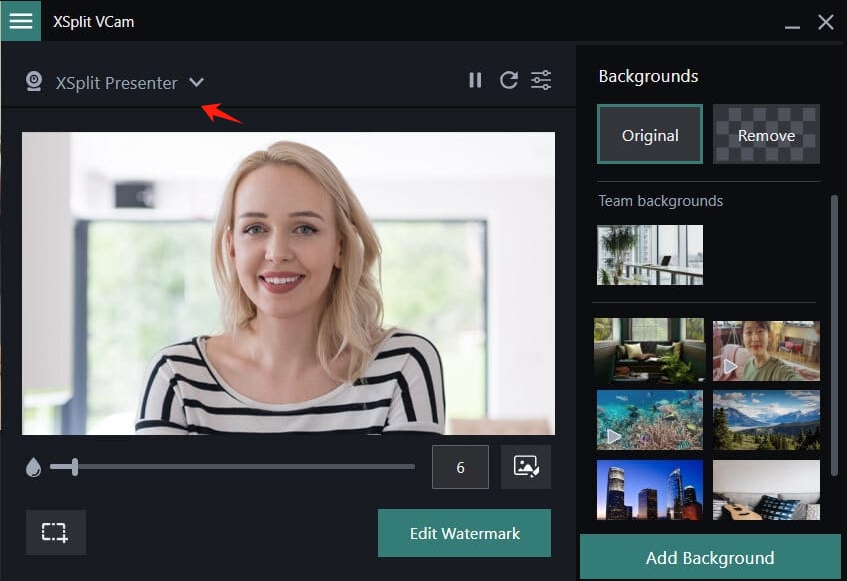
Если установлено несколько камер (например, виртуальных или программных), VCam может по умолчанию выбрать неправильную камеру.
2.5 Отключить аппаратное ускорение
Некоторые пользователи сообщают, что отключение аппаратного ускорения помогает решить проблему черного экрана.
Откройте XSplit VCam > Перейдите в «Настройки» > отключите аппаратное ускорение в разделе «Производительность» и перезапустите приложение.
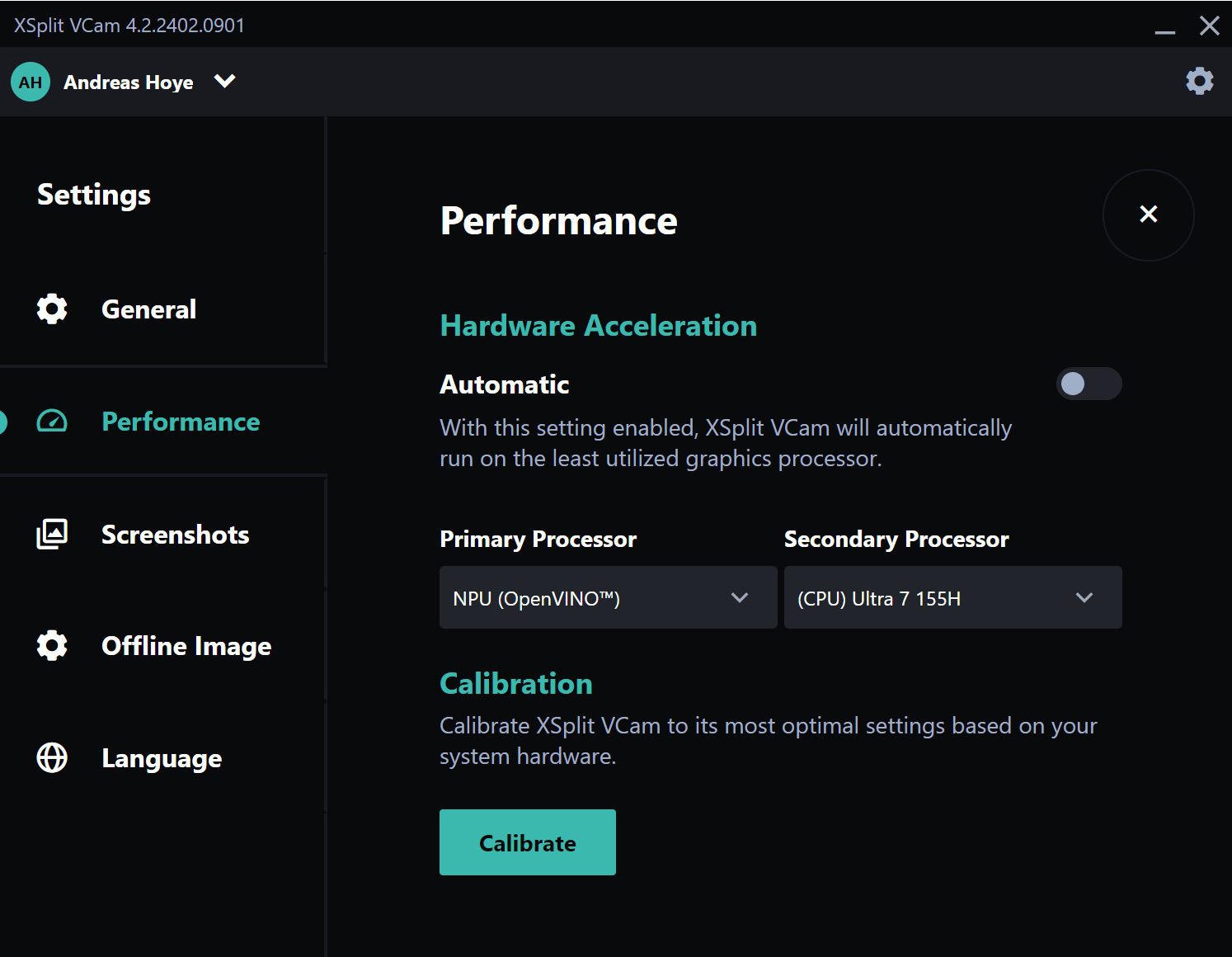
2.6 Удаление и повторная установка XSplit VCam
Если все вышеперечисленное не помогло, переустановка может исправить поврежденные файлы или неисправные конфигурации.
- Перейдите в Панель управления > Программы > Удалить XSplit VCam.
- Перейдите на официальный сайт XSplit, загрузите VCam и переустановите его, чтобы исправить любые проблемы с установкой.
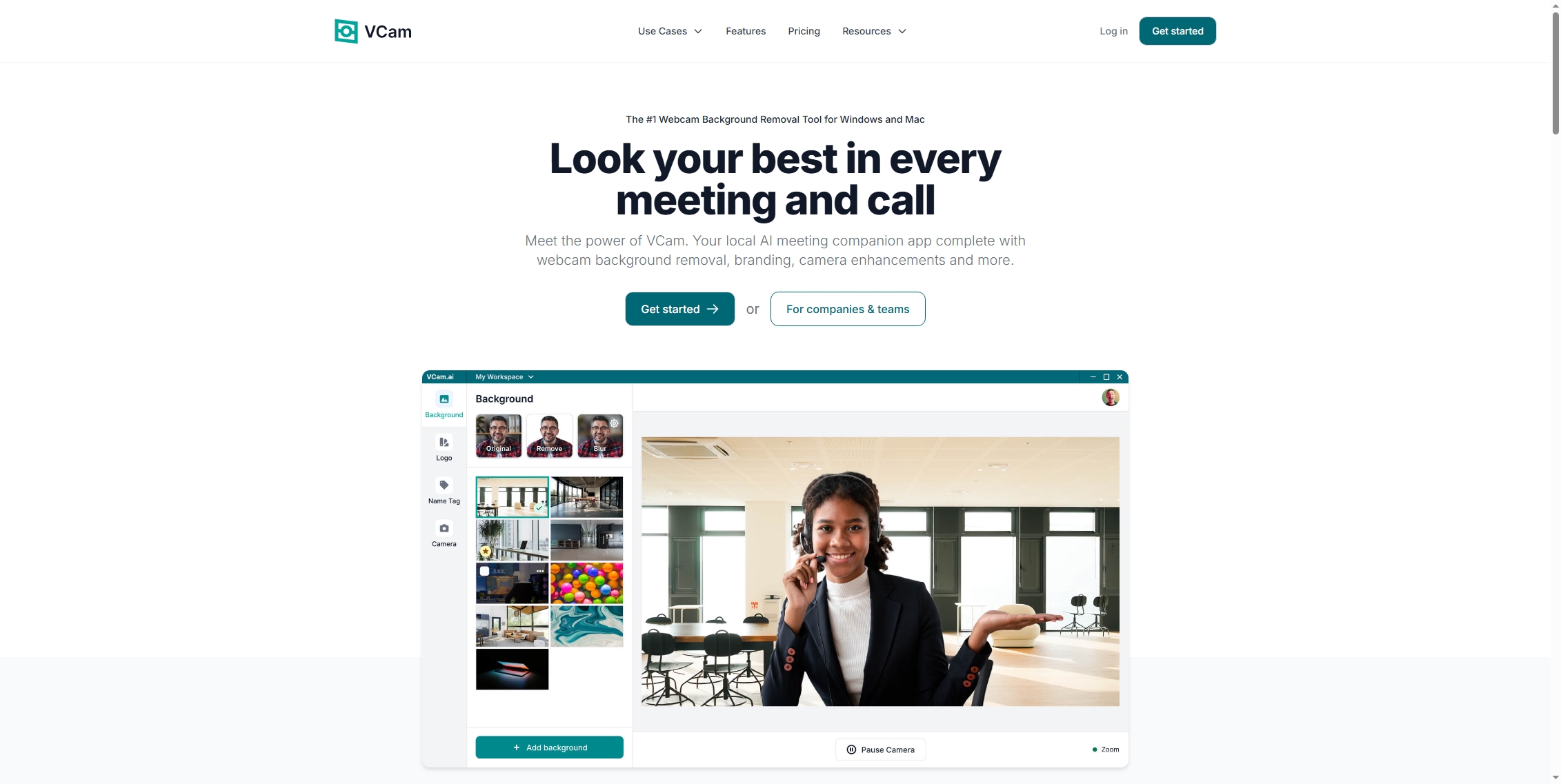
Если проблема сохраняется даже после применения этих исправлений, возможно, пришло время рассмотреть более легкую и стабильную альтернативу.
3. Попробуйте простейшую программу для записи экрана – Recordit
Если вы ищете простой способ записать экран и веб-камеру, не прибегая к сложным настройкам, Recordit фантастическая альтернатива. В отличие от XSplit VCam, который фокусируется на удалении фона для прямых трансляций или встреч, Recordit — это инструмент для записи экрана, который идеально подходит для обучающих программ, пошаговых инструкций или быстрой и простой записи видео с веб-камеры.
Recordit позволяет вам:
- Сделайте снимок любой части экрана
- Запись наложений веб-камеры
- Аннотировать экран в режиме реального времени
- Экспорт в видео, аудио или GIF-форматы
- Делайте высококачественные снимки экрана одним щелчком мыши
Как использовать:
- Загрузите, установите и запустите: Получить Recordit для Windows или Mac, затем откройте приложение.
- Выберите область: Использовать Recordit перетащите, чтобы выделить область экрана, которую вы хотите записать.
- Установите дополнительные параметры: включите микрофон или системный звук, при необходимости установите качество и формат экспорта.
- Начать запись: Нажмите «Начать запись», чтобы начать Recordit захват активности на экране в режиме реального времени.
- Остановка записи: Нажмите «Остановить запись», чтобы остановить ее. После этого все записи можно будет найти на вкладке «Файлы».

4. XSplit VCam против Recordit : Быстрое сравнение
| Особенность | XSplit VCam | Recordit |
|---|---|---|
| Основная цель | Виртуальный фон для веб-камеры | Запись экрана и веб-камеры |
| Простота использования | Умеренный (требуется настройка) | Очень просто (запись в один клик) |
| Удаление фона с помощью ИИ | Да | Нет |
| Интеграция веб-камеры | Да | Да |
| Параметры экспорта файлов | Видеотрансляция в реальном времени | GIF, MP4, MP3 и многое другое |
| Прямая трансляция | Да | Нет |
| Лучшее для | Стримеры, ведущие | Педагоги, создатели, агенты поддержки |
| Проблемы с черным экраном | Распространено в некоторых установках | Редко или вообще нет |
| Использование ресурсов | Высокий | Низкий |
5. Вывод
Проблема с черным экраном XSplit VCam может быть вызвана несколькими факторами, включая ошибки разрешения веб-камеры, конфликты драйверов или неправильные настройки камеры. Хотя можно устранить проблему, выполнив шаги по устранению неполадок, такие как обновление драйверов, перезапуск приложения или настройка параметров, эти решения не всегда надежны и могут занять много времени.
Если вы ищете более надежный и удобный инструмент, Recordit предлагает альтернативу без стресса. Он устраняет необходимость в сложных конфигурациях, работает гладко без сбоев, таких как черные экраны, и позволяет вам записывать ваш экран и веб-камеру всего за несколько щелчков. Для пользователей, которые отдают приоритет простоте, стабильности и быстрым результатам, Recordit это более разумный выбор.
